Hvordan registrere og bekrefte konto på CoinW
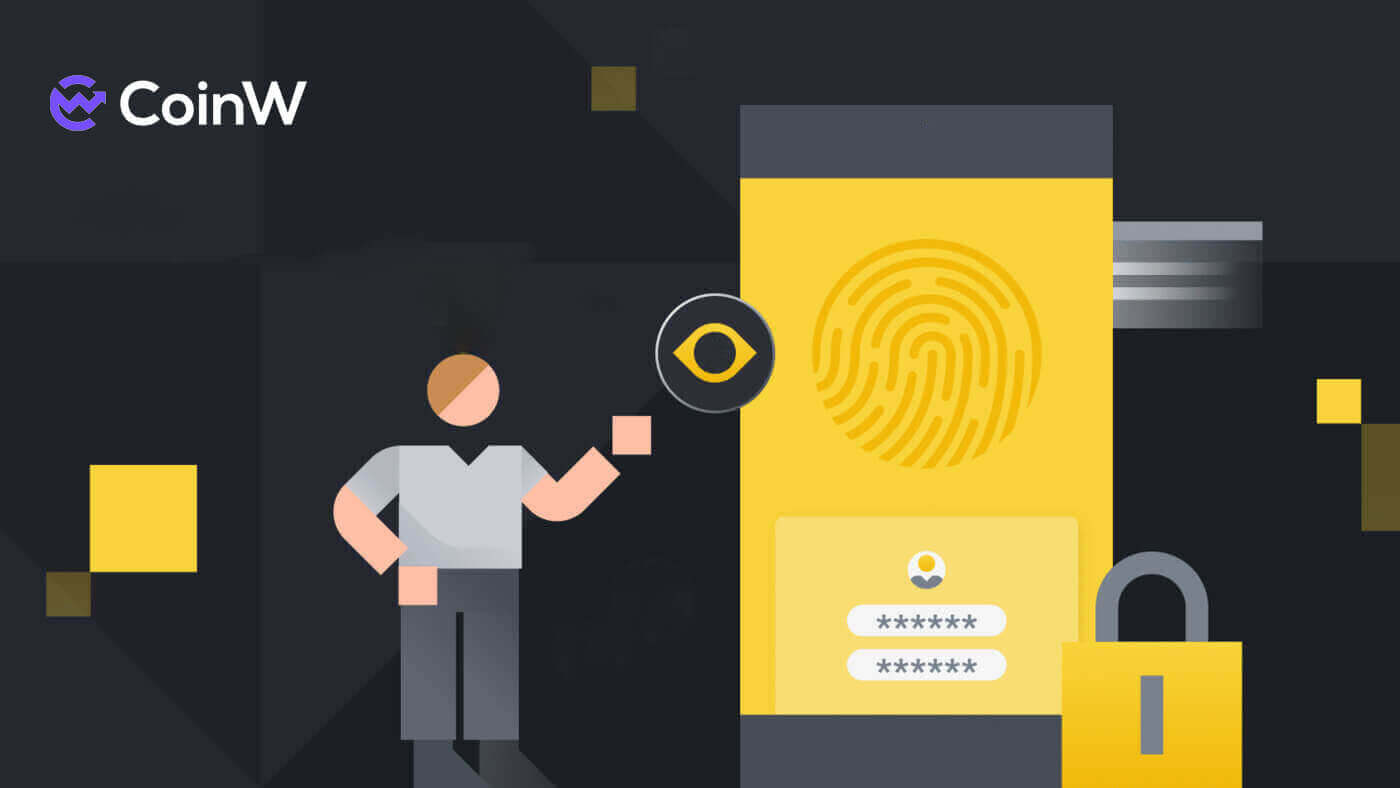
Slik registrerer du deg på CoinW
Slik registrerer du deg på CoinW med telefonnummer eller e-post
Etter telefonnummer
1. Gå til CoinW og klikk på [ Register ].
2. Velg en registreringsmetode. Du kan registrere deg med e-postadresse, telefonnummer og Apple- eller Google- konto. Velg kontotype nøye. Når du er registrert, kan du ikke endre kontotype. Velg [Telefon] og skriv inn telefonnummeret ditt.

3. Deretter oppretter du et sikkert passord for kontoen din. Sørg for å bekrefte det to ganger.

4. Etter å ha skrevet inn all informasjon, klikk på [Send kode] for å motta en SMS-verifiseringskode.

5. Klikk på [Klikk for å bekrefte] og gjør prosessen for å bevise at du er et menneske.

6. Du vil motta en 6-sifret bekreftelseskode på telefonen. Skriv inn koden innen 2 minutter, merk av i boksen [Jeg har lest og godtar CoinW-brukeravtalen], og klikk deretter på [Register] .

7. Gratulerer, du har registrert deg på CoinW.

Via epost
1. Gå til CoinW og klikk på [ Register ].
2. Velg en registreringsmetode. Du kan registrere deg med e-postadresse, telefonnummer og Apple- eller Google- konto. Velg kontotype nøye. Når du er registrert, kan du ikke endre kontotype. Velg [E-post] og skriv inn e-postadressen din.

3. Deretter oppretter du et sikkert passord for kontoen din. Sørg for å bekrefte det to ganger.

4. Etter å ha skrevet inn all informasjonen, klikk på [Send kode] for å motta en e-postbekreftelseskode. Du vil motta en 6-sifret bekreftelseskode i e-postboksen din. Skriv inn koden innen 2 minutter, kryss av i boksen [Jeg har lest og godtar CoinW-brukeravtalen] , og klikk deretter på [Register] .

5. Gratulerer, du har registrert deg på CoinW.

Slik registrerer du deg på CoinW med Apple
1. Alternativt kan du registrere deg med Single Sign-On med Apple -kontoen din ved å gå til CoinW og klikke på [ Register ].
2. Et popup-vindu vises, klikk på Apple- ikonet, og du vil bli bedt om å logge på CoinW med Apple- kontoen din.

3. Skriv inn Apple ID og passord for å logge på CoinW.


4. Etter å ha skrevet inn Apple ID og passord, vil en melding med en bekreftelseskode bli sendt til enhetene dine, skriv den inn.

5. Klikk på [Trust] for å fortsette.

6. Klikk på [Fortsett] for å gå videre til neste trinn.

7. Velg [Opprett en ny CoinW-konto] .

8. Nå vil CoinW-kontoen som er opprettet her av både telefon/e-post, bli koblet til din Apple- ID.

9. Fortsett å fylle ut informasjonen din, klikk deretter på [Send kode] for å motta en bekreftelseskode og skriv inn [SMS-verifiseringskode]/ [ e- postbekreftelseskode] . Klikk deretter på [Registrer] for å fullføre prosessen. Ikke glem å krysse av for at du har avtalt CoinW-brukeravtalen.

10. Gratulerer, du har registrert deg på CoinW.

Slik registrerer du deg på CoinW med Google
1. Alternativt kan du registrere deg med Single Sign-On med Google- kontoen din ved å gå til CoinW og klikke på [ Register ].
2. Et popup-vindu vises, velg Google- ikonet, og du vil bli bedt om å logge på CoinW med Google- kontoen din.

3. Velg kontoen du vil bruke til å registrere deg eller logge på din egen Google- konto .

4. Klikk på [Bekreft] for å fortsette.

5. Velg [Opprett en ny CoinW-konto] .

6. Nå vil CoinW-kontoen som er opprettet her av både telefon/e-post, kobles til Google- kontoen din.

7. Fortsett å fylle ut informasjonen din, klikk deretter på [Send kode] for å motta en bekreftelseskode og skriv deretter inn [SMS-verifikasjonskode]/ [ e- postbekreftelseskode] . Klikk deretter på [Registrer] for å fullføre prosessen. Ikke glem å krysse av for at du har avtalt CoinW-brukeravtalen.

8. Gratulerer, du har registrert deg på CoinW.

Slik registrerer du deg på CoinW-appen
Applikasjonen kan lastes ned via Google Play Store eller App Store på enheten din. I søkevinduet skriver du bare inn BloFin og klikker på «Installer». 1. Åpne CoinW- appen på telefonen. Klikk på [Eiendeler] . 2. En popup-påloggingsmelding vil komme opp. Klikk på [ Registrer nå ]. 3. Du kan også bytte måte å registrere deg på via mobiltelefon/e-post ved å klikke på [Registrer deg med mobiltelefon] / [Registrer deg med e-post] . 4. Fyll ut telefonnummeret/e-postadressen og legg til passordet for kontoen din. 5. Deretter klikker du på [Register] for å fortsette. 6. Skriv inn bekreftelseskoden for e-post/SMS for å bekrefte. Klikk deretter på [Registrer] . 7. Kryss av i boksen for å bekrefte risikoavtalen og klikk på [Bekreft] for å fullføre prosessen. 8. Du kan se din konto-ID ved å klikke på kontoikonet øverst til venstre på siden.











Ofte stilte spørsmål (FAQ)
Jeg kan ikke motta SMS eller e-post
tekstmelding
Sjekk først om du har satt SMS-blokkering. Hvis ikke, vennligst kontakt CoinW kundeservicepersonell og oppgi telefonnummeret ditt, så kontakter vi mobiloperatørene.
E-post
Sjekk først om det er e-poster fra CoinW i søppelposten din. Hvis ikke, vennligst kontakt CoinW kundeservicepersonell.
Hvorfor kan jeg ikke åpne CoinW-siden?
Hvis du ikke kan åpne CoinW-siden, vennligst sjekk nettverksinnstillingene dine først. Hvis det er en systemoppgradering, vennligst vent eller logg på med CoinW APP.
Hvorfor kan jeg ikke åpne CoinW-appen?
Android
- Sjekk om det er den nyeste versjonen.
- Bytt mellom 4G og WiFi og velg det beste.
iOS
- Sjekk om det er den nyeste versjonen.
- Bytt mellom 4G og WiFi og velg det beste.
Suspensjon av konto
For å beskytte brukereiendeler og forhindre at kontoer blir hacket, har CoinW satt utløserne for risikokontroll. Når du utløser det, vil du automatisk bli utestengt fra å trekke deg i 24 timer. Vennligst vent tålmodig, så vil kontoen din oppheves etter 24 timer. Utløserbetingelsene er som følger:
- Endre telefonnummer;
- Endre påloggingspassord;
- Få tilbake passord;
- Deaktiver Google Authenticator;
- Endre handelspassord;
- Deaktiver SMS-autentisering.
Slik bekrefter du konto i CoinW
Hvor kan jeg få bekreftet kontoen min?
Du kan få tilgang til identitetsbekreftelsen fra [ Brukerprofil ]-[ ID-verifisering ] eller få tilgang til den direkte herfra . Du kan sjekke ditt nåværende bekreftelsesnivå på siden, som bestemmer handelsgrensen for CoinW-kontoen din. For å øke grensen må du fullføre det respektive nivået for identitetsbekreftelse.
Hvordan fullfører du identitetsbekreftelse? En trinn-for-trinn-guide (nett)
Grunnleggende verifisering
1. Logg på CoinW- kontoen din og klikk på [ Brukerprofil ] - [ ID-verifisering ].
2. Her kan du se ditt ID-nummer og Verifisert status.


3. Klikk på [Oppgrader] for å starte prosessen.

4. Her kan du se [C0 Unverified], [C1 Basic Verification], [C2 Primary Verification] og [C3 Advanced Verification] og deres respektive innskudds- og uttaksgrenser. Grensene varierer for ulike land. Klikk på [Bekreft nå] for å begynne å bekrefte C1 Basic Verification.

5. Velg nasjonalitet eller region.

6. Fyll ut informasjonen din, velg ID-type og skriv inn ID-nummeret i feltet nedenfor.

7. Klikk på fotorammen for ID-kortet, velg deretter bildet ditt på skrivebordet, sørg for at bildene er i PNG- eller JPG-format.

8. Klikk på [Send inn for verifisering] for å fullføre prosessen.

9. Du vil se et varsel som nedenfor.

10. Etter å ha fullført prosessen, sjekk profilen din igjen hvis den er under vurdering som den nedenfor. CoinW trenger tid til å vurdere og bekrefte profilen din.

11. Profilen din vil se ut som nedenfor etter at den har blitt gjennomgått.

C2 Primær verifisering
1. Klikk på [Bekreft nå] for å starte prosessen.
2. Klikk på [Bekreft å bruke] .

3. Klikk på [Start verifisering] for å starte prosessen. Legg merke til at du bare kan gjøre denne verifiseringen to ganger daglig og strengt følge informasjonen som er gitt på dokumentet ditt for å lykkes i denne prosessen.

4. Klikk på [Fortsett] .

5. Velg ditt land eller din region, og klikk deretter på [Neste] .


6. Velg dokumenttype og klikk på [Neste] .

7. Last opp dokumentbildet/bildet på begge sider tydelig.

8. Klikk på [Neste] for å fortsette.

9. Siste trinn, ansikt til ansikt med kameraet etter å ha klikket på [Jeg er klar]. Systemet må skanne ansiktet ditt hvis det ligner på dokumentet.

10. Du vil bli omdirigert tilbake til [ID-verifisering] og bekreftelsesstatusen vil vises som [Under evaluering] . Vent tålmodig til den blir godkjent.

C3 Forhåndsverifisering
For å øke grensene dine for kjøp og salg av krypto eller låse opp flere kontofunksjoner, må du fullføre [C3 Advanced] -verifisering. Følg trinnene nedenfor:Legg merke til at du ikke kan gjøre den avanserte verifiseringen på skrivebordet, sørg for å laste ned CoinW-appen før.
1. Klikk på [Bekreft nå] for å starte.

2. Kryss av i ruten for at du er enig i regelverket. Klikk på [Agree to verify] for å starte prosessen.

3. Det er gjort, vær tålmodig og venter på at vi skal bekrefte profilen din.

4. Gratulerer! Du har verifisert CoinW-kontoen din på C3 Advance-nivå.

Hvordan fullfører du identitetsbekreftelse? En trinn-for-trinn-veiledning (app)
Grunnleggende verifisering
1. Åpne CoinW- appen på telefonen. Klikk på profilikonet ditt.
2. Klikk på [KYC Unverified] for å starte prosessen.

3. Klikk på [Bekreft nå] for å fortsette med neste trinn.

4. Velg dine land/regioner.

5. Fyll ut informasjonen din og last opp ID-kortet ditt i fotorammen.

6. Klikk på [Vennligst send din bekreftelse] for å fullføre prosessen.

7. Statusen din vil bli bekreftet ASAP av CoinW.

8. Du vil bli omdirigert tilbake til [Identitetsbekreftelse] og bekreftelsesstatusen vil vises som [Bekrefter] . Vent tålmodig til den blir godkjent.
C2 Primær verifisering
1. Klikk på [Bekreft nå] for å starte.
2. Sjekk ut for informasjonen din, klikk på [Bekreft] til neste trinn.

3. Klikk på [Start verifisering] for å starte prosessen.

4. I dette trinnet vil systemet be deg om en selfie som på et skrivebord, etter det vil systemet sjekke det ut om det ligner på identitetsdokumentet ditt.

5. Du vil bli omdirigert tilbake til [Identitetsbekreftelse] og bekreftelsesstatusen vil vises som [Under evaluering] . Vent tålmodig til den blir godkjent.

C3 Forhåndsverifisering
For å øke grensene dine for kjøp og salg av krypto eller låse opp flere kontofunksjoner, må du fullføre [C3 Advanced] -verifisering. Følg trinnene nedenfor:1. Klikk på [Bekreft nå] for å starte.

2. Kryss av i ruten for at du er enig i regelverket. Klikk på [Agree to verify] for å starte prosessen.

3. Det er gjort, vær tålmodig og venter på at vi skal bekrefte profilen din.

4. Gratulerer! Du har verifisert CoinW-kontoen din på C3 Advance-nivå.

Ofte stilte spørsmål (FAQ)
Hvorfor bør jeg oppgi supplerende sertifikatinformasjon?
I sjeldne tilfeller, hvis selfien din ikke samsvarer med ID-dokumentene du har oppgitt, må du oppgi tilleggsdokumenter og vente på manuell bekreftelse. Vær oppmerksom på at manuell verifisering kan ta opptil flere dager. CoinW tar i bruk en omfattende identitetsverifiseringstjeneste for å sikre alle brukeres midler, så sørg for at materialet du oppgir oppfyller kravene når du fyller ut informasjonen.Identitetsbekreftelse for kjøp av krypto med kreditt-/debetkort
For å sikre en stabil og kompatibel fiat-gateway, må brukere som kjøper krypto med kredittdebetkort fullføre identitetsbekreftelse. Brukere som allerede har fullført identitetsbekreftelse for CoinW-kontoen vil kunne fortsette å kjøpe krypto uten at det kreves ytterligere informasjon. Brukere som kreves for å oppgi ekstra informasjon vil bli spurt neste gang de prøver å foreta et kryptokjøp med et kreditt- eller debetkort.Hvert identitetsbekreftelsesnivå som fullføres vil gi økte transaksjonsgrenser som tabellen nedenfor. Alle transaksjonsgrenser er fastsatt til verdien av BTC uavhengig av fiat-valutaen som brukes og vil derfor variere litt i andre fiat-valutaer i henhold til valutakurser.
| Autentiseringsnivå | Uttaksgrense / dag | OTC-kjøpsgrense / dag | OTC-salgsgrense / dag |
| C1 Ikke autentisert | 2 BTC | 0 | 0 |
| C2 Primær autentisering | 10 BTC | 65 000 USDT | 20 000 USDT |
| C3 avansert autentisering | 100 BTC | 400 000 USDT | 20 000 USDT |
Merk:
- Den daglige uttaksgrensen oppdateres automatisk innen 24 timer etter siste uttak.
- Alle token-uttaksgrenser bør følge tilsvarende verdi i BTC.
- Vær oppmerksom på at du kanskje må gi KYC-verifisering før CoinW godkjenner uttaksforespørselen din.


